win10系统恢复双击打开文件夹的方法
1、点击win10系统左下角的Windows图标,在打开的开始菜单列表中找到“Windows 系统”,将其展开后点击其中的“控制面板”选项。
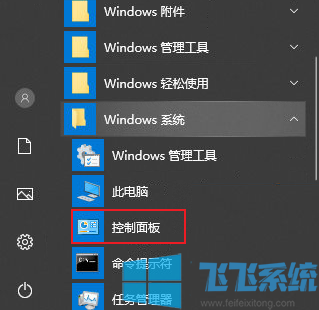
2、接着会弹出一个控制面板窗口,在窗口中的选项列表里找到“硬件和声音”这一项,点击打开它。
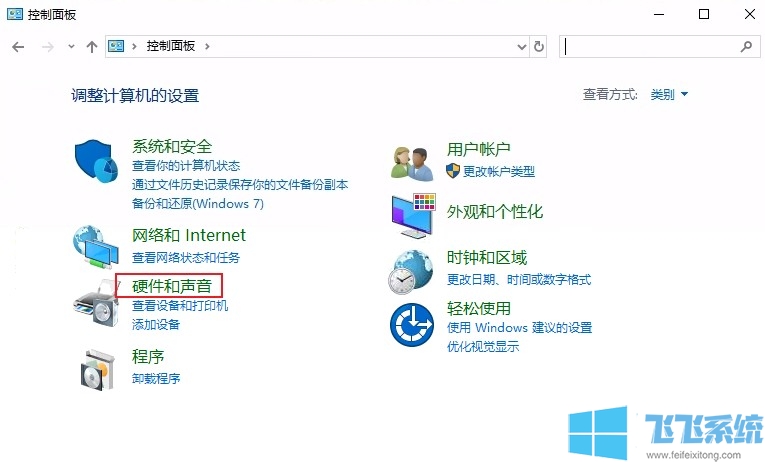
3、然后在硬件和声音窗口右侧找到“设备和打印机”选项,点击其中的“鼠标”这一项。
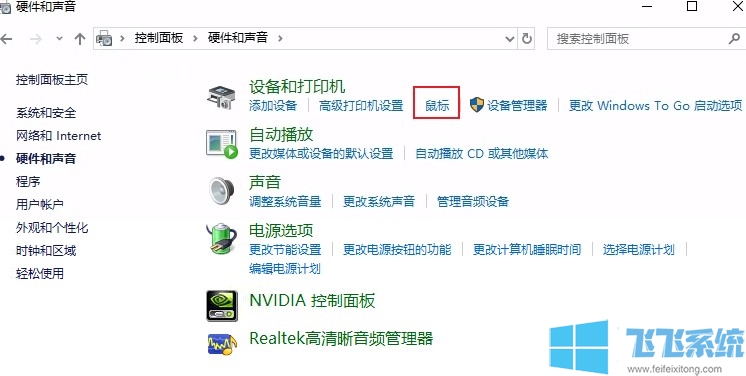
4、在弹出的“鼠标属性”对话框中对“双击速度”进行调整,通过拉动进度条将速度调慢,根据自身情况选择适合本机的速度,点击“应用”“确定”。
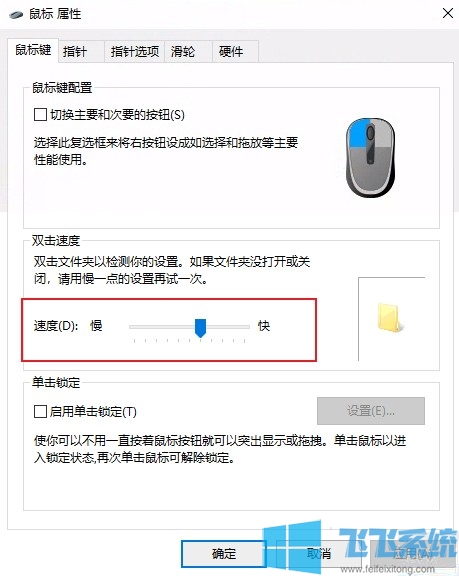
以上就是win10系统恢复双击打开文件夹的方法,更多win10系统相关内容欢迎大家继续关注深度系统哦。
分享到: